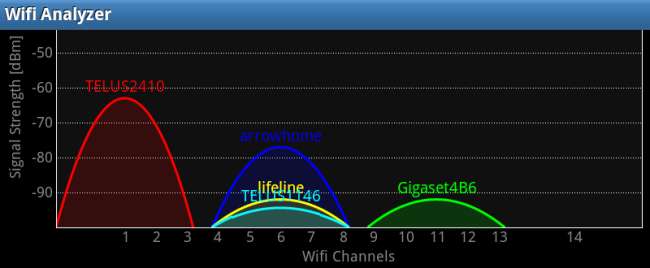
Wi-Fi Analyzer for Android er den komplette pakken. Ikke bare vil den vise deg kanalene som brukes av trådløse nettverk i nærheten på en glatt graf, det vil også anbefale den ideelle kanalen for å redusere forstyrrelser i det trådløse nettverket.
Når du har valgt den ideelle kanalen, kan du bla over til signalstyrkemåleren. Med måleren i håndflaten kan du gå rundt for å analysere dekningsområdet ditt, finne døde flekker og identifisere forstyrrende gjenstander.
Få appen
Farproc Wifi Analyzer er tilgjengelig gratis fra Android Market . Den er annonsestøttet, men du kan deaktivere annonsene fra appens innstillingsskjerm.
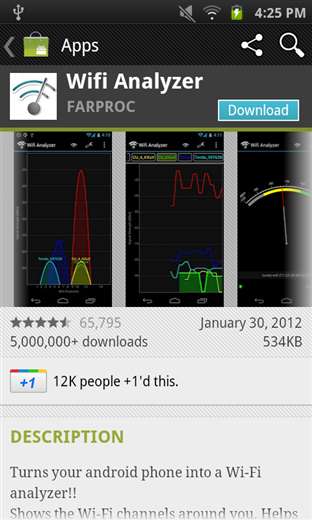
Bytte skjerm
Denne appen har mer enn ett triks i ermet. Du kan åpne menyen og trykke på Vis for å vise en liste over skjermer, eller bare vri fingeren mot venstre og høyre for å bytte mellom dem.
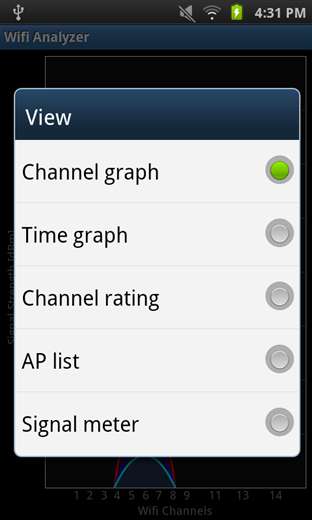
Kanalgraf
Når du har startet appen, ser du kanalgrafen. Wi-Fi Analyzer grafer hvert nærliggende trådløse nettverks signalstyrke og kanal og viser informasjonen på en lettfattelig graf.
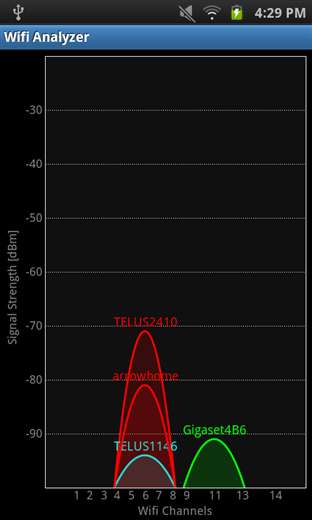
Her har TELUS2410 den høyeste signalstyrken i vårt område, men andre nærliggende nettverk forstyrrer det. Merk at hvert nettverk også forstyrrer på tilstøtende kanaler. Vi vil sette nettverket vårt til å bruke et helt gratis område, som Gigaset4B6s eiere har.
Du kan også bruke kanalgrafen til å finne det ideelle offentlige tilgangspunktet. Bare fyr opp appen og identifiser det åpne trådløse nettverket med høyest signalstyrke og minst forstyrrelse.
Kanalrangering
På kanalvurderingsskjermen kutter Wi-Fi Analyzer gjennom all teknisk informasjon og forteller deg nøyaktig hva du skal gjøre. Først må du trykke på meldingen øverst på skjermen og velge tilgangspunktet ditt.
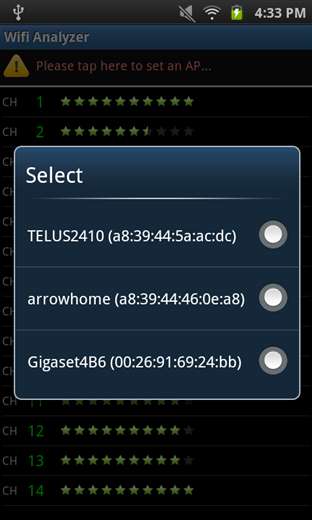
Når du har gjort det, vil Wi-Fi Analyzer rangere din nåværende Wi-Fi-kanal og anbefale deg bedre.
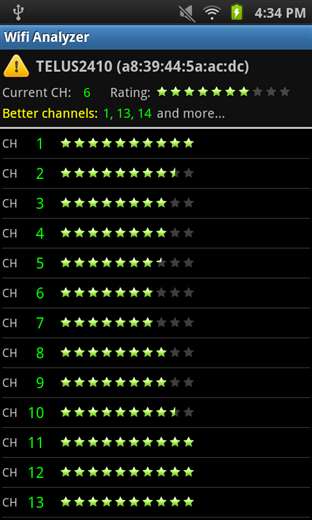
Wi-Fi Analyzer forteller oss at vårt nåværende nettverk får 7/10 stjerner - som vi kan se fra rangeringslisten, bruker vi den dårligste mulige kanalen i vårt område. Vi vil bytte til kanal 1, 11, 12, 13 eller 14.
Signal Meter
Signal Meter-skjermen lar deg gå rundt og måle signalstyrken til det trådløse nettverket ditt forskjellige steder. I likhet med Channel Rating-skjermen, må du trykke på meldingen og velge det trådløse nettverket.
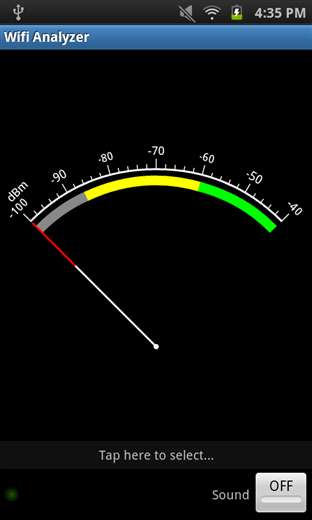
Når du har gjort det, kan du gå rundt og se måleren bevege seg. Bruk dette til å oppdage døde soner og identifisere forstyrrelser. Hvis et bestemt område i bygningen ikke er helt dekket, kan det være lurt å flytte den trådløse ruteren for å maksimere dekningsområdet. Store metallgjenstander kan også forårsake forstyrrelser.
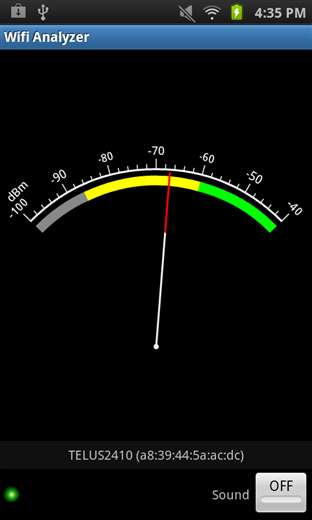
Hvis skjermen fortsetter å slå seg av mens du gjør dette, åpner du appens innstillingsskjerm og aktiverer Hold skjermen på alternativet under UI-innstillinger.
Tidsgraf og AP-liste
Tidsgrafbildet viser hver nettverkssignalstyrke over tid, men viser ingen kanalinformasjon.
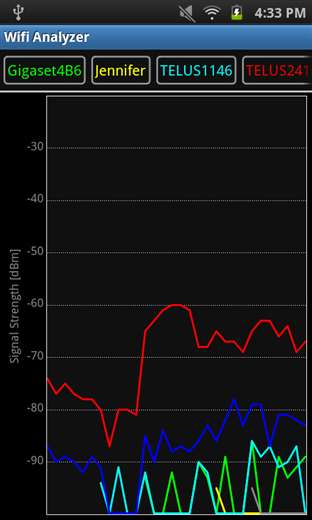
AP-listeskjermbildet viser den samme informasjonen som kanalgrafen, men i listeform.
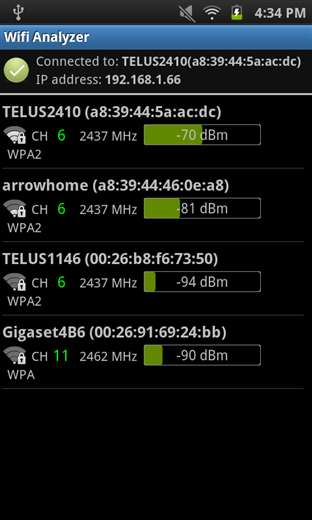
Endre Wi-Fi-kanal
Nå som du vet den ideelle kanalen for det trådløse nettverket, må du sette den på ruteren sin oppsettside. Den nøyaktige prosessen er forskjellig for alle rutermodeller - sjekk ut vår guide for å endre ruteren din Wi-Fi-kanal hvis du ikke har ruteren din.
Du må kanskje se utover den vanlige siden for trådløs oppsett - på den nåværende ruteren min fant jeg alternativet på en side med avanserte innstillinger.

Når du er ferdig, kan du starte Wi-Fi Analyzer igjen og undersøke grafen - på kanal 1 opplever vi ikke lenger forstyrrelser fra andre trådløse nettverk.
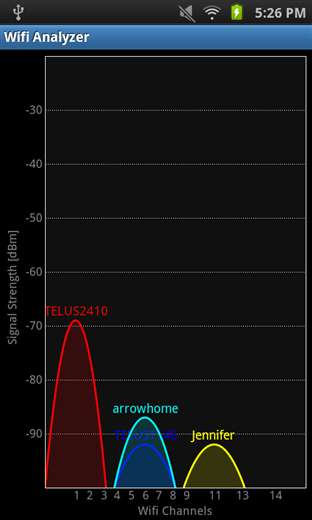
Farprocs Wi-Fi Analyzer har kanskje ikke alle funksjonene til en kommersiell Wi-Fi-analysator, men det er det beste du kan gjøre på Android-enheten din. Hvorfor gå rundt med åpen bærbar PC og prøve å stirre på skjermen og ikke snuble når du kan ha Wi-Fi Analyzer i håndflaten?







